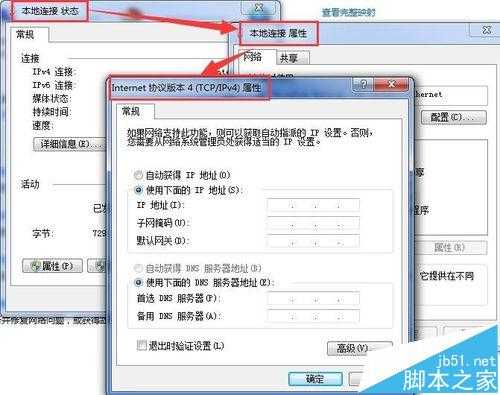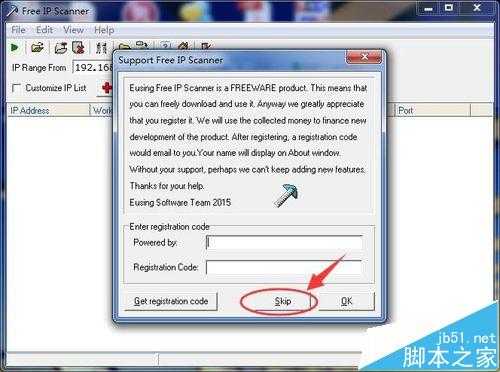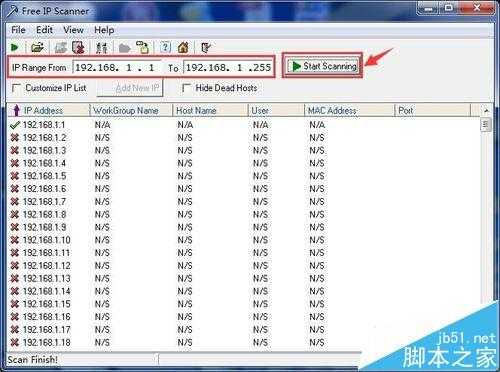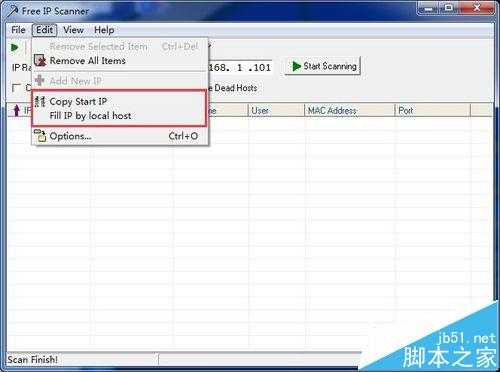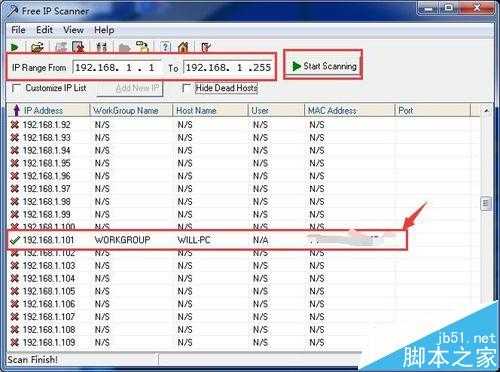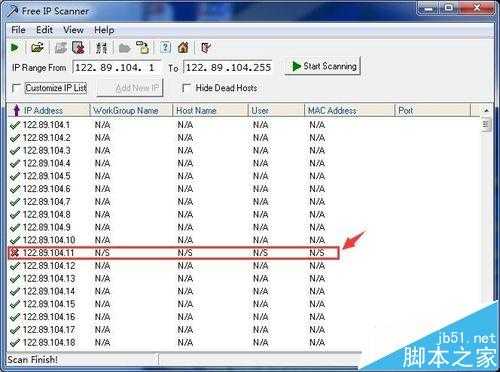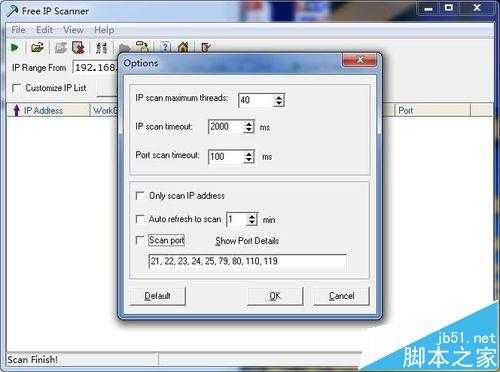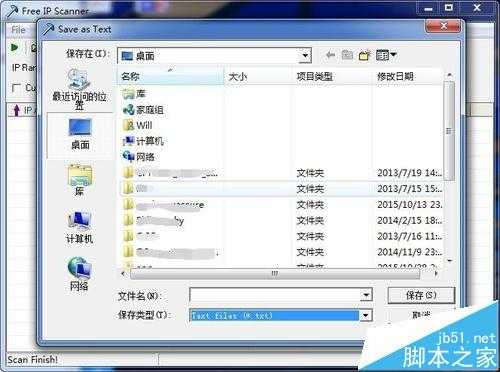在局域网中,尤其是在工作室和公司中需要修改IP地址才能上网,通常我们在设置完ip地址后会提示【该ip地址已被占用】,又得回头去修改ip地址。本篇经验就介绍一款很好用的免费软件——Free IP Scanner,可以方便进行局域网进行扫描。如图为设置ip地址的界面。
- 软件名称:
- Free IP Scanner 扫描IP和端口的工具 v2.0 汉化绿色版
- 软件大小:
- 459KB
- 更新时间:
- 2012-04-20立即下载
1、下载Free Ip Scanner,是一个单独的exe程序,无插件,只有400KB,非常好用。如图为Free Ip Scanner的程序。可以非常快速的扫描设定 IP 地址段内,哪些 IP 被使用。
2、Free IP Scanner 在运行的时候需要输入注册码,点击Skip,软件本身是免费软件。
3、如图为操作界面,在IP Range From和To中输入始末的IP地址,再点击Start Scanning进行扫描即可。
4、为方便输入,可以执行Edit-Copy Start IP,则可以将扫描末位的ip地址设置为起始Ip地址,方便修改。而Fill IP by local host则会将本机IP复制到IP Range中。
5、在扫描结束后,我们可以看到该IP段中哪些Ip被占用,显示占用Ip的工作组、主机名、使用者和MAC地址。
6、点击Hide Dead Hosts,可以隐藏未被占用的ip地址。
7、在公网内也可扫描,扫描 ADSL IP 段,扫描出很多 IP。在公网内,只能得到哪些地址被使用。如图我随意输入了ip段的扫描结构。
8、在Options中,我们可以修改扫描时间和自动扫描时间间隔。还可以让 Free IP Scanner 扫描预设的端口。
9、而在File-Save as Text,可以将可以用的ip地址进行输出。希望这篇经验能帮助到大家。
注意事项:Free IP Scanner有一个缺点就是不能排列被使用而未被使用的ip地址。
相关推荐:
教你认清六种网络特殊用途IP地址
家里的电脑ip怎么实现与公司IP地址切换?
hosts文件该怎么设置?将IP地址与域名绑定的教程